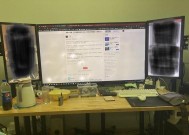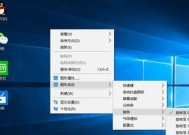电脑两边黑屏时如何调整图像模式?
- 电子常识
- 2025-03-12
- 54
- 更新:2025-02-28 16:17:08
在使用电脑时往往会遇到屏幕显示不正常的问题,尤其是当我们看到电脑两边出现黑屏时,可能会担心硬件出现了问题。实际上,很多时候这种情况可以轻松通过调整图像模式来解决。本文将指导您如何操作,让我们一起了解如何调整电脑的图像模式,解决两边黑屏的问题。
一、了解黑屏原因和调整图像模式的必要性
在开始之前,我们需要了解,电脑两边出现黑屏可能因为多种原因,例如分辨率设置不正确、显卡驱动未更新、或者连接线松动等。调整图像模式通常能够解决因设置不当导致的两边黑屏问题。调整图像模式实质上是让显示设备以正确的比例显示图像,进而消除屏幕两边的黑边。
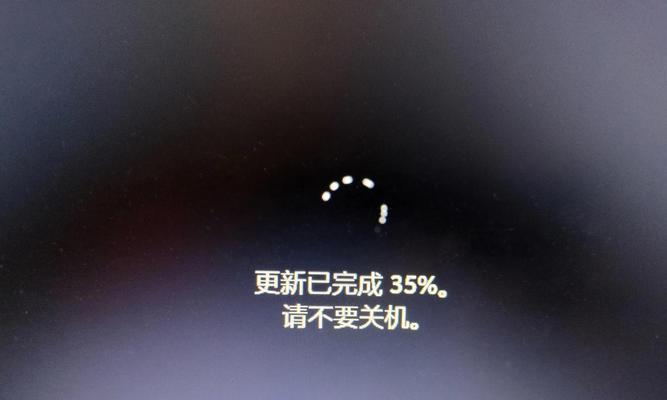
二、检查和更新显卡驱动
步骤一:右键点击桌面空白处,选择“显示设置”。
步骤二:在弹出的窗口中,选择“高级显示设置”,然后点击“显示器适配器属性”。
步骤三:在新窗口中选择“驱动程序”标签页,检查驱动程序是否为最新版本,如果不是,请点击“更新驱动程序”。
通过检查和更新显卡驱动,可以确保显卡的性能得到最大发挥,有时候也能解决图像显示问题。
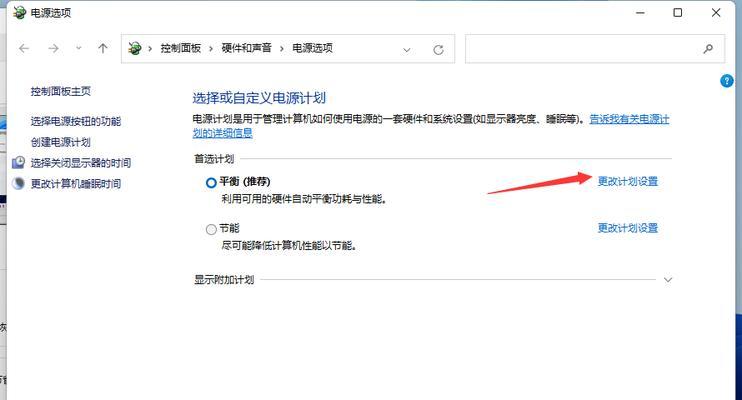
三、调整显示器设置
步骤一:在桌面右键点击,选择“NVIDIA控制面板”(根据您的显卡品牌选择对应的控制面板),或者进入系统的“显示设置”。
步骤二:找到显示比例或屏幕缩放选项,尝试调整为“100%”或“推荐”的设置。
步骤三:如果在NVIDIA控制面板中操作,选择“显示”菜单下的“调整桌面尺寸和位置”,确保“GPU缩放”被激活。
上述步骤将帮助您确保显示器以正确的比例显示内容,避免出现不必要的黑边。

四、利用Windows内置调整功能
Windows系统提供了内置的显示设置调整工具,这可以帮助解决显示问题:
步骤一:按下Windows键+P,打开“投影”菜单。
步骤二:在弹出的菜单中选择“复制”模式,然后进入“显示设置”进行分辨率的调整。
Windows的显示设置为普通用户提供了方便快捷的调整途径,尤其适合对电脑操作不够熟练的用户。
五、手动调整分辨率
步骤一:右键点击桌面,选择“显示设置”。
步骤二:在设置界面中找到“显示分辨率”选项,选择建议的分辨率或尝试手工输入一个合适的值。
调整到适合您显示器的分辨率,可以有效解决两边黑屏的问题,确保图像显示得更加完美。
六、解决常见问题
问题一:仍然存在黑屏问题。
解决方法:检查显示器的物理连接是否稳定,尝试更换连接线或接口。可能需要调整显示卡输出端口的设置。
问题二:图像失真或颜色不正常。
解决方法:确保颜色深度设置正确,并检查是否有其他软件影响了显示设置。
七、注意事项
在进行图像模式调整时,建议您按照从易到难的顺序逐步尝试调整,这样在遇到问题时可以快速回退到上一个正常的设置。同时,注意备份您的显卡驱动,以防在更新驱动后出现问题。
八、
通过以上的步骤,您应该能够调整电脑的图像模式,解决两边黑屏的问题。如果问题依旧存在,可能需要检查显示器硬件或联系专业技术人员的帮助。希望本文能够帮您找到问题的原因并且成功解决问题。遇到黑屏时,别急,一步一步来,相信您能够轻松应对。
通过本文的详细指导,相信您已经掌握了如何调整电脑的图像模式以及解决两边黑屏问题的方法。希望这些内容能够为您的电脑使用带来便利。如果还有其他疑问,欢迎继续探索或咨询专业人士。
上一篇:如何使用音控台调整电脑音量?
下一篇:笔记本电脑移动时需要注意什么?